みなさんの家にはPCがありますか?
ダメパパ家には2009年に購入したDELLのINSPIRON1545という古いノートPCがあります。
当初はWindows7で起動していましたが、数年前にWindows10にバージョンアップしたころから処理速度が落ち始め、最近ではPCの立ち上がりに10分近くかかってしまう状態でした。
10年前のPCのため、そろそろ新しいPCをとも考えていましたが、巷ではHDDからSSDに換装することで処理速度が数倍向上するとの話を聞き、10万近い新PCを購入する前にダメもとで500GBのSSDを購入し、自分で試してみました。
今日はその自分でHDDをSSDへ換装した方法と結果をご紹介します。
自宅PCの型番とスペックは
ダメパパ家のPCのスペックは
マシン名:DELL INSPIRON1545
型番:pp41L
CPU:intel Core2Duo
メモリ:4GB
HDD:500GB

SSD換装前にベンチマークを取得した結果はこちら
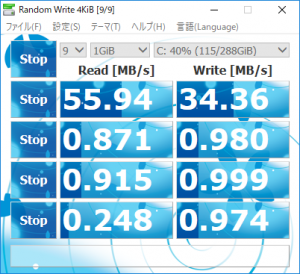
数値的には大分遅いことが確認できます。
購入したSSDはこちら
今回HDD換装用に購入したSSDはCrucial Mx500 2.5-inch SSDです。
楽天で約7500円程度で購入しました。


これのSSDはネット上の評価で高評価を多く集めていたという理由だけで購入してみました。
容量も現端末のHDDが500GBのため、同様に500GBを購入しています。
CrucialはHDDデータを吸い上げコピーするツールも用意されているので、わざわざ自分でデータコピーツールを用意する必要がないことも購入の決め手となりました。
実際にSSDした手順
1.SSDをSATA-USB変換ケーブルを利用しDELL PCに接続する。


2.Crusialのデータコピーツールを使用し、HDDのデータをSSDへコピーする。
ダメパパPCはデータコピーに約1.5h程度かかりました。
寝る前にコピーを開始して翌朝完了しているような形でもよいかもしれませんね。
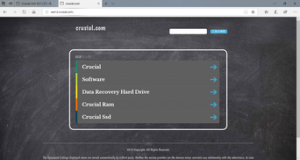
このデータコピーツールは、CrucialのHPからダウンロードして使用することができます。
詳しい手順はこちら
3.HDDからSSDへのデータコピーが完了したら、DELL PCからHDDを取り出す。

DELLのINSPIRON1545の場合は、精密ドライバーを利用して上記の画像のように横からHDDを簡単に取り出すことができます。

ここでHDDを取り出し、SSDをDELL PCに入れなおすのですが、ここでダメパパPCの場合は、このままSSD入れなおしてPCを立ちあげてもOSが立ちあがらないエラーが発生しました。
エラーの理由をBIOSの画面で確認すると、以下のPrimary Hard Drive = noneとなっているようにSSDがうまく認識されないために発生していました。
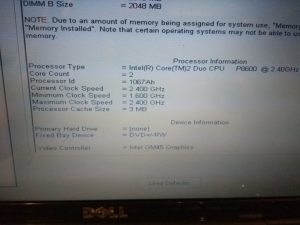
HDDの装着時に比べSSDをPC側へ挿入時のPC内の接続部分の高さが若干足りなかったため、正しく接続されてないことが理由のようでした。
そこで、再度DELL PCからSSDを取り外し、SSDに付属していた黒いプラスチック製の下駄を履かせて再度DELL PCに再設定しました。


すると無事起動後OSが立ち上がるようになりました。
SSD換装した結果は
SSDに入れ替え後に再度ベンチマークを取得した際の結果は以下の通りです。
左がSSD換装前、右がSSD換装後です。
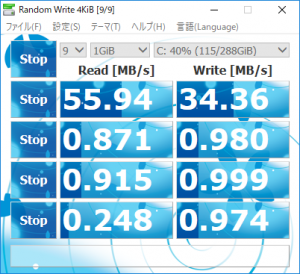

大分速度が改善されています。
OSの起動も10分程度かかっていたところから1分程度に改善され、HPの閲覧、Office製品の起動なども以前に比べ相当早くなり、PC使用時のストレスを感じなくなりました。
このレベルであれば新たにPCを購入する必要はないと判断し、PC購入で当初10万近くを予定して支出もSSD代7000円程度に節約することに成功しました。
まとめ
如何でしたでしょうか?自宅に眠っている古くて遅いPCでもHDDからSSDに換装することでHPの閲覧やOffice製品を使用するレベルであればまだまだ利用することができると思います。
10年前くらいのノートPCであれば精密ドライバー1本で簡単にHDDを取り外すことができますし、今回購入したCrucial SSDもHDDからの換装方法などはCrucial HPで手順を動画で分かりやすく説明してくれているので、そこまで複雑な作業はないです。
新しいPCの購入を考える前に一度HDDをSSDに換装することを検討してみるのは如何でしょうか?
ちょっとの作業で結果的には大きな節約に繋げることができるかもしれませんよ。
よければ参考にしてみてください。

![[商品価格に関しましては、リンクが作成された時点と現時点で情報が変更されている場合がございます。] [商品価格に関しましては、リンクが作成された時点と現時点で情報が変更されている場合がございます。]](https://hbb.afl.rakuten.co.jp/hgb/186c5640.07f5fa18.186c5641.1d9e2b8c/?me_id=1320091&item_id=10001529&m=https%3A%2F%2Fthumbnail.image.rakuten.co.jp%2F%400_mall%2Fspd-shop%2Fcabinet%2F06516856%2Fimgrc0084268907.jpg%3F_ex%3D80x80&pc=https%3A%2F%2Fthumbnail.image.rakuten.co.jp%2F%400_mall%2Fspd-shop%2Fcabinet%2F06516856%2Fimgrc0084268907.jpg%3F_ex%3D128x128&s=128x128&t=picttext)
